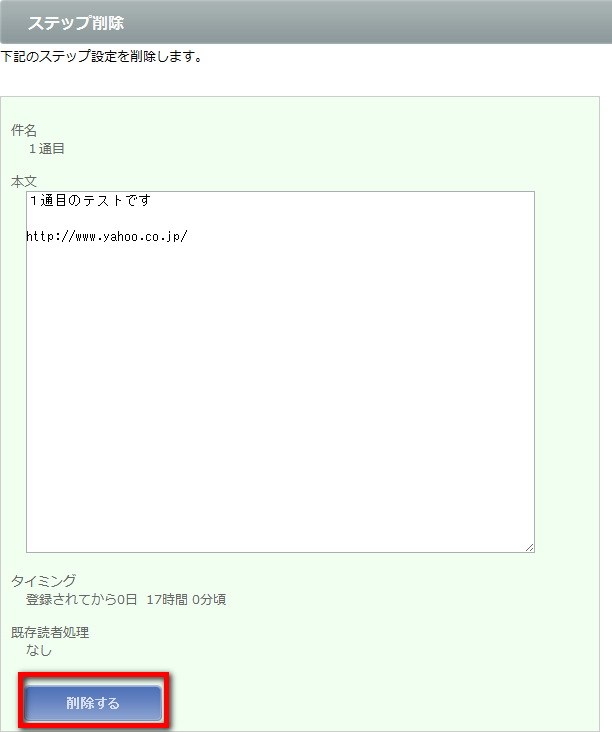新規ステップ作成
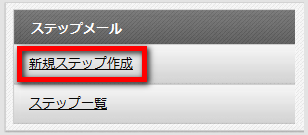
「新規ステップ作成」をクリックすると、ステップメールの設定画面が表示されます。
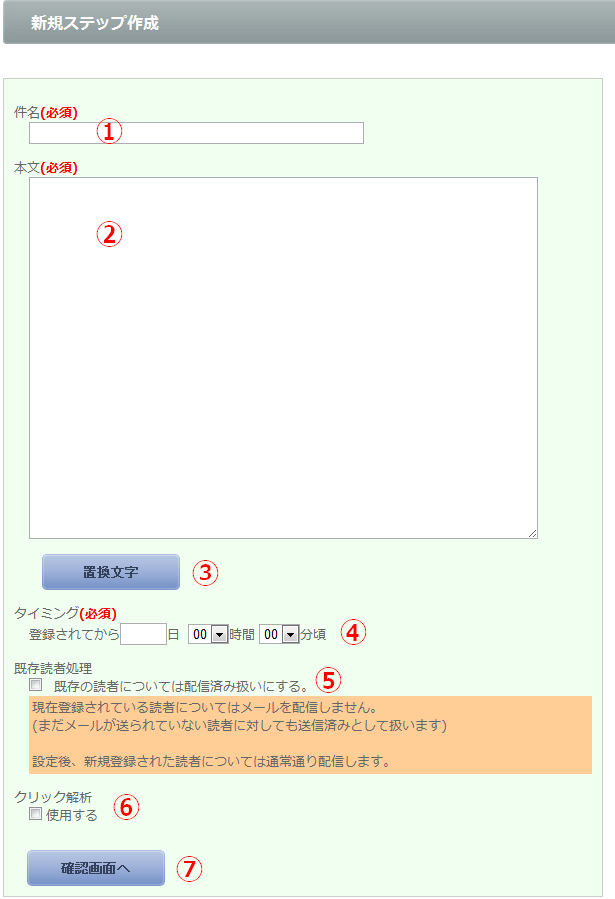
①ステップメールの件名を入力します。(必須)
②ステップメールの本文を入力します。(必須)
本文の入力方法は、即時配信のメルマガと同じです。→新規メールを作成する
置換文字も使用できます。(③)
④読者登録されてから、何日後の何時何分に配信するかを設定します。
⑤このステップメールを新規に作成するより以前に登録していた読者にも配信するかどうかの設定を、ここで行います。(ステップメールを設定後に新規に読者登録された場合は、全て配信されます。)
既存の読者に配信しない場合は、チェックを入れてください。既存の読者にも配信する場合は、チェックを入れずにそのままにしておきます。
⑥クリック解析本文中にURLがある場合、そのURLがクリックされた数や、誰がクリックしたかを解析することができます。
クリック解析を行う場合にはチェックを入れてください。
⑦設定ができたら「確認画面へ」ボタンをクリックします。
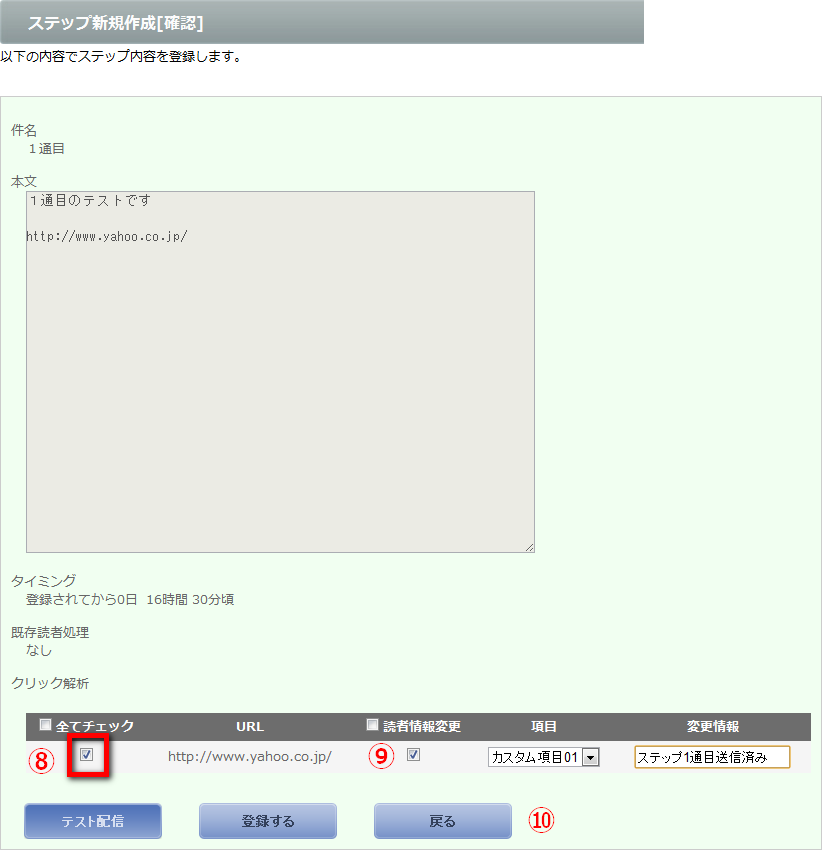
確認画面が表示されます。
⑧先ほど「クリック解析」にチェックを入れた場合、解析を行うURLにチェックを入れてください。
⑨クリックした読者の情報を変更する場合は、ここで設定してください。
⑩設定ができたら「テスト配信」または「登録する」ボタンをクリックします。 修正する場合は「戻る」ボタンをクリックして修正してください。
登録ができると、このようになります。

ステップ一覧
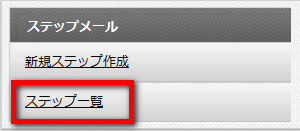
「ステップ一覧」をクリックすると、登録済みのステップメールの一覧が表示されます。
①配信履歴を確認する
ステップメールが配信された履歴を確認するには、メールごとの「配信履歴」をクリックしてください。

いつ、誰に、そのステップメールが配信されたかが分かります。
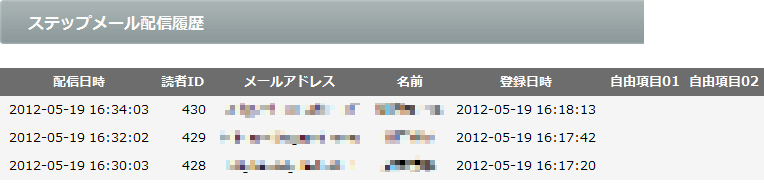
ステップメールを編集(修正)する
メールの件名をクリックすると、ステップメールを編集することができます。

編集画面が表示されます。
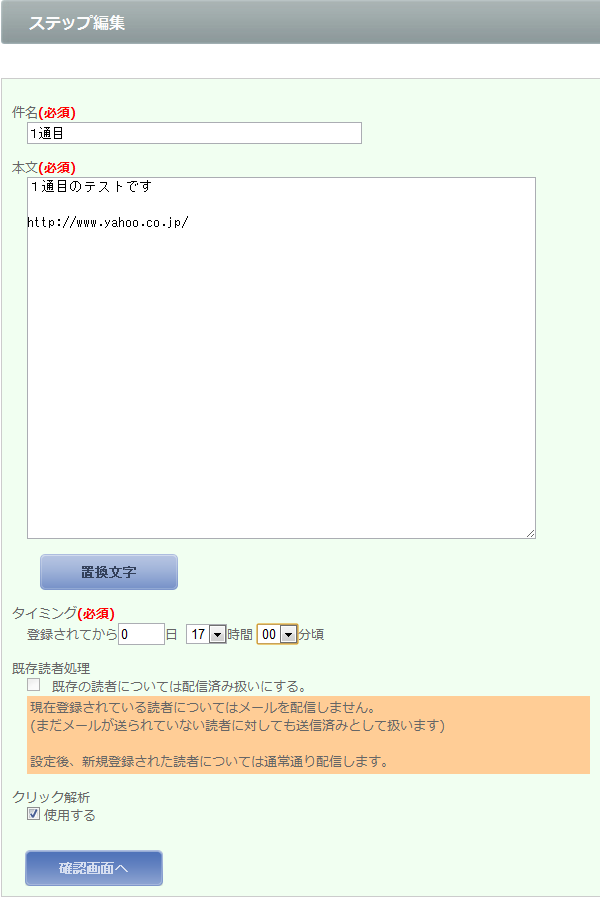
編集後は「確認画面へ」をクリックしてください。
確認画面が表示されます。

そのまま変更する場合は「変更する」をクリックしてください。
ステップメールを削除する
登録してあるステップメールを削除する場合は、「削除」をクリックします。

「削除する」ボタンをクリックすると、削除完了です。